Instalowanie programu Microsoft Word na komputerze
Microsoft Word to najpopularniejszy na świecie edytor tekstów. Miliony użytkowników na całym świecie wiedzą o nim, a każdy właściciel tego programu natknął się na proces instalacji na swoim komputerze. Takie zadanie jest trudne dla niektórych niedoświadczonych użytkowników, ponieważ wymaga pewnej liczby manipulacji. Następnie krok po kroku rozważymy instalację programu Word i udostępnimy wszystkie niezbędne instrukcje.
Zobacz także: Instalowanie najnowszych aktualizacji Microsoft Word
Treść
Instalujemy Microsoft Word na komputerze
Przede wszystkim chciałbym zauważyć, że edytor tekstu firmy Microsoft nie jest bezpłatny. Jego wersja próbna jest dostępna przez miesiąc z wymogiem wcześniejszego związania karty bankowej. Jeśli nie chcesz płacić za program, radzimy wybrać podobne oprogramowanie z darmową licencją. Listę takich programów znajdziesz w naszym drugim artykule pod linkiem poniżej, a my przystąpimy do instalacji programu Word.
Więcej szczegółów: Pięć darmowych odpowiedników edytora tekstu Microsoft Word
Krok 1: Pobierz Office 365
Subskrybowanie usługi Office 365 umożliwia korzystanie z wszystkich przychodzących komponentów za niewielką opłatą co roku lub co miesiąc. Pierwsze trzydzieści dni są informacyjne i nie musisz niczego kupować. Dlatego rozważmy procedurę zakupu darmowej subskrypcji i pobierania komponentów na komputer:
Przejdź do strony pobierania programu Microsoft Word
- Otwórz stronę produktu Ward pod linkiem powyżej lub poprzez wyszukiwanie w dowolnej wygodnej przeglądarce.
- Tutaj możesz przejść bezpośrednio do zakupu lub wypróbować darmową wersję.
- Jeśli wybierzesz drugą opcję, kliknij ponownie na "Wypróbuj za darmo w ciągu miesiąca" na stronie, która się otworzy.
- Zaloguj się na swoje konto Microsoft. W przypadku jego braku przeczytaj pierwsze pięć kroków w podręczniku, który jest przedstawiony pod linkiem poniżej.
- Po zalogowaniu się na swoje konto wybierz swój kraj i dodaj metodę płatności.
- Dostępną opcją jest użycie karty debetowej lub kredytowej.
- Wypełnij niezbędny formularz, aby połączyć dane z kontem i kontynuować zakup.
- Po sprawdzeniu wprowadzonych informacji zostanie wyświetlony monit o pobranie instalatora Office 365 na komputer.
- Zaczekaj, aż załaduje się i uruchomi.
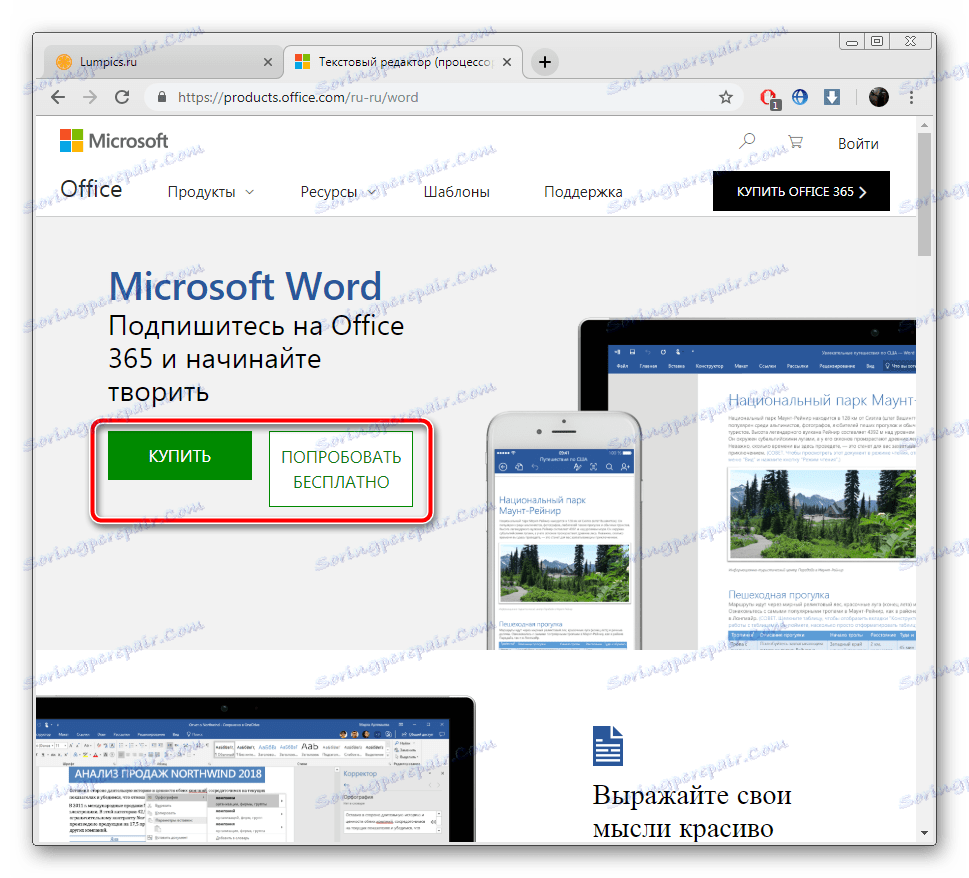

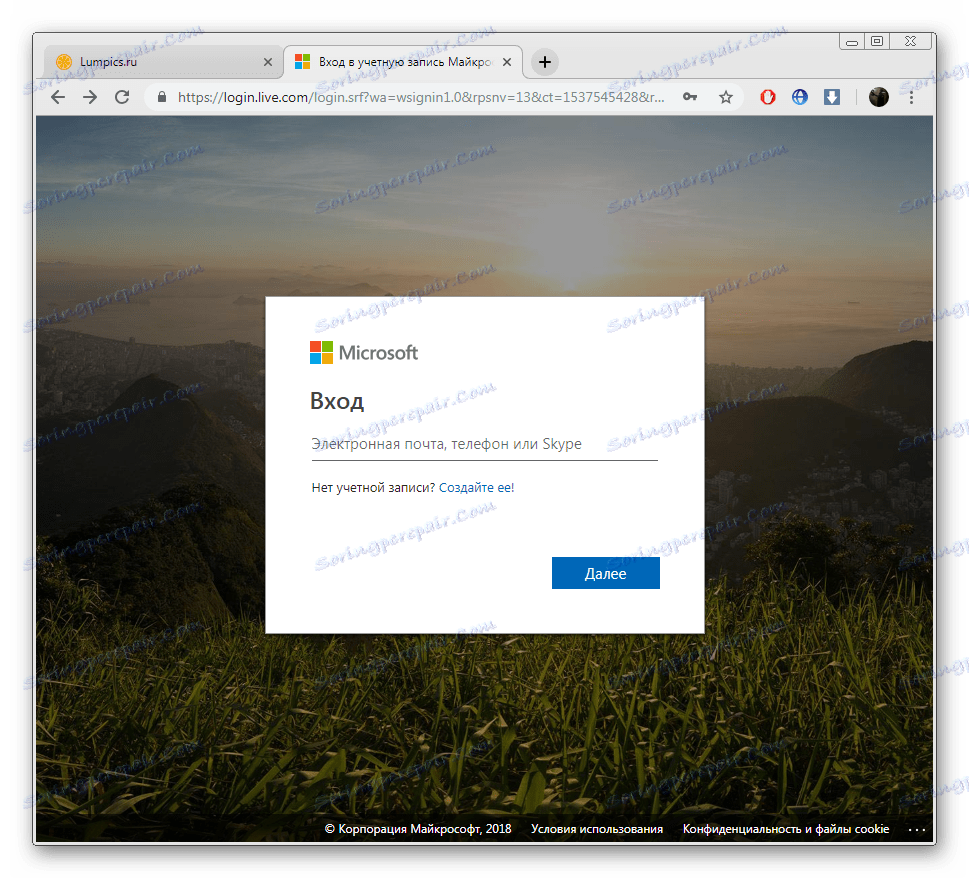
Więcej szczegółów: Rejestracja konta Microsoft
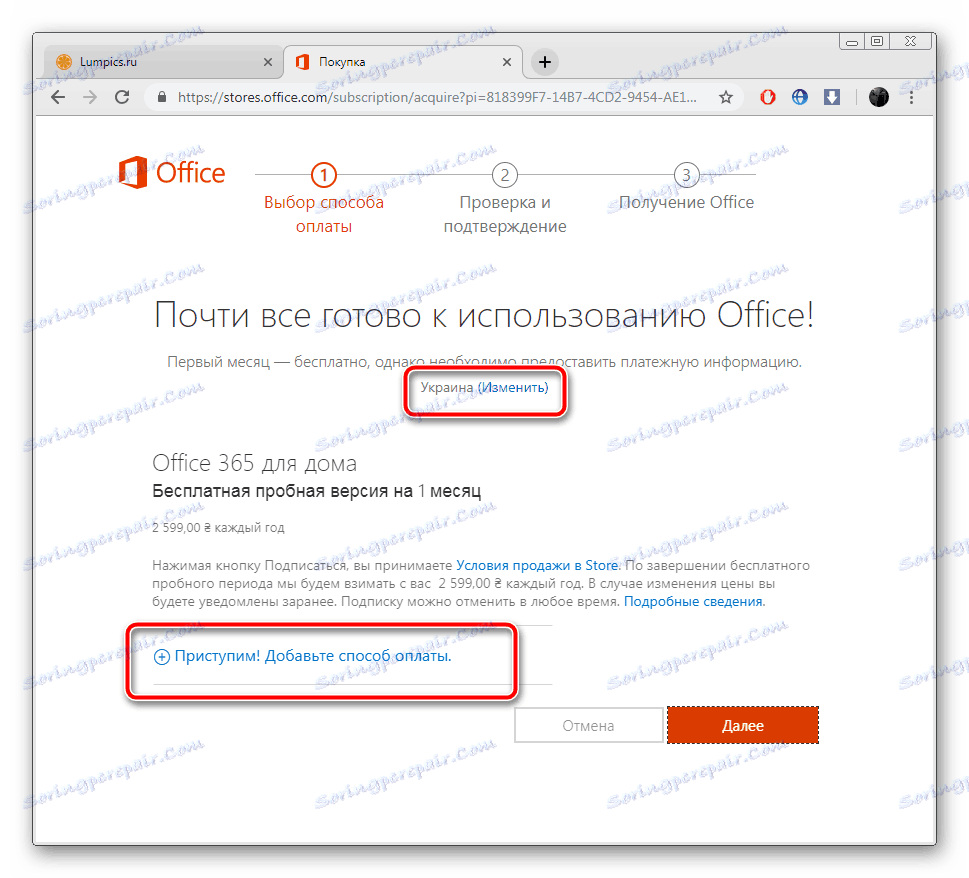
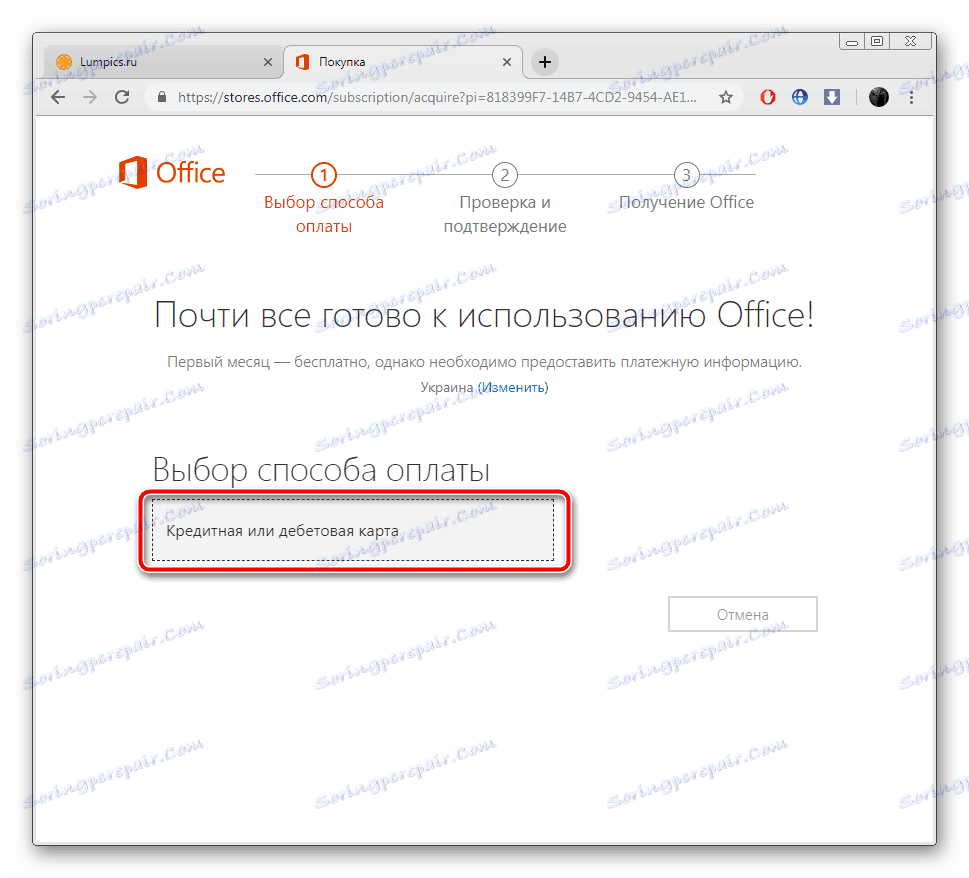
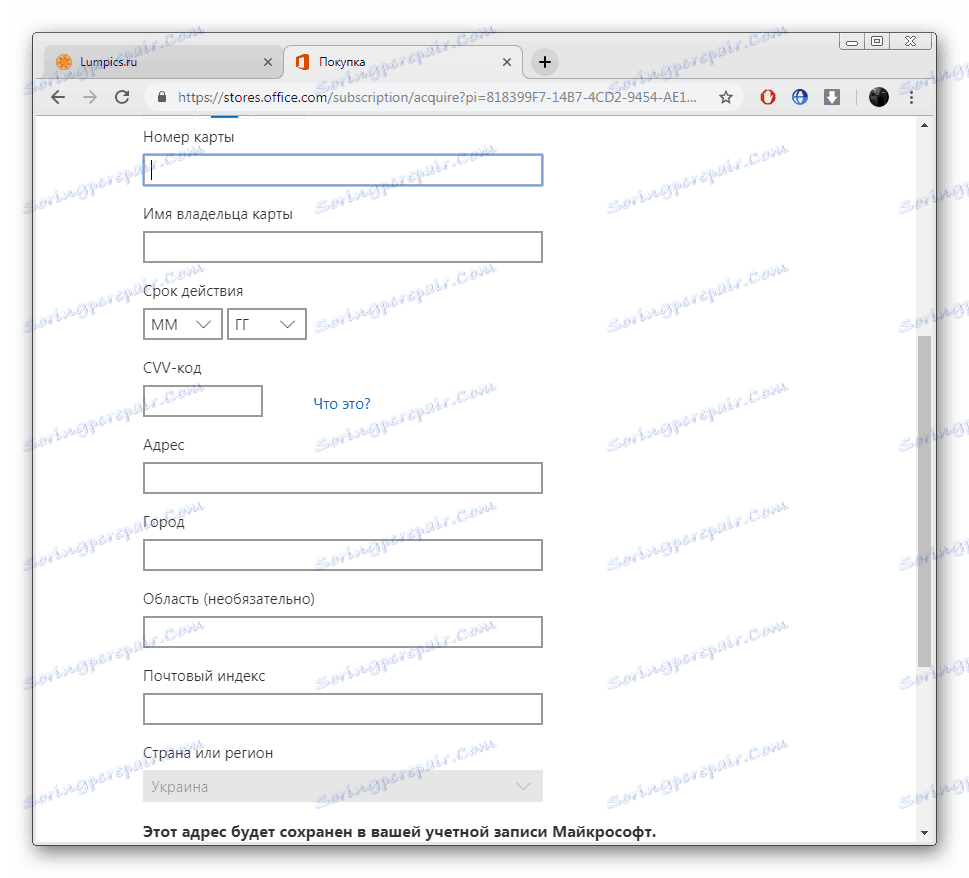
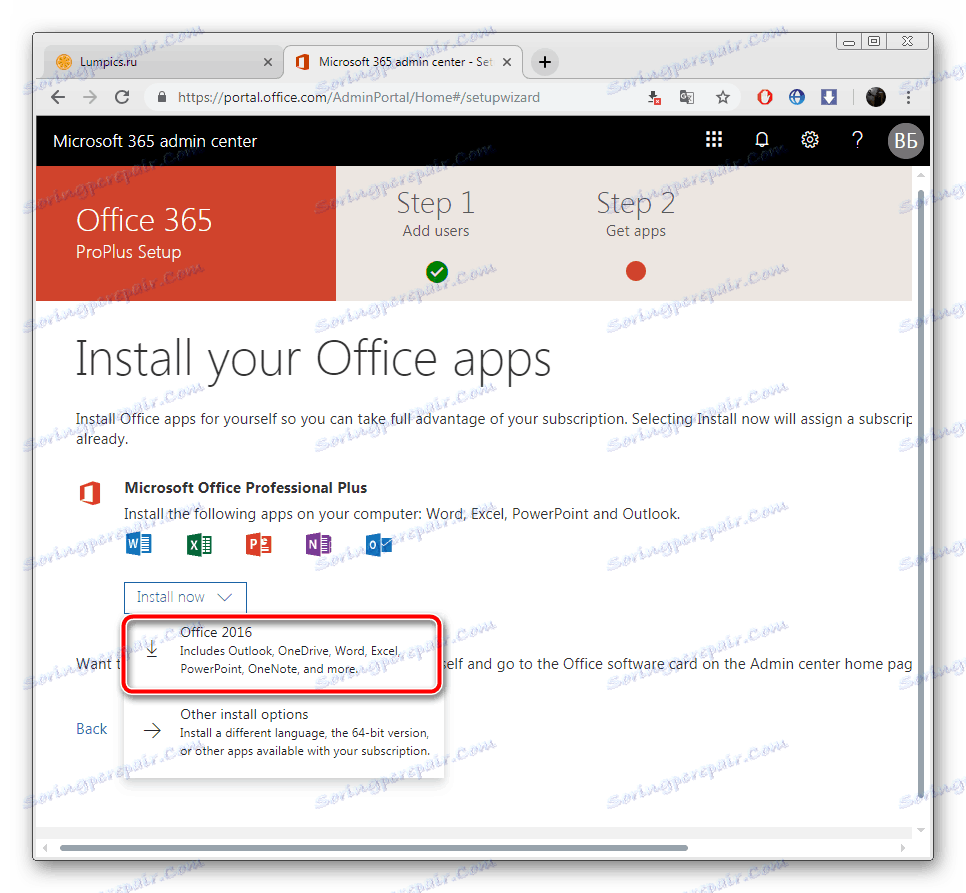
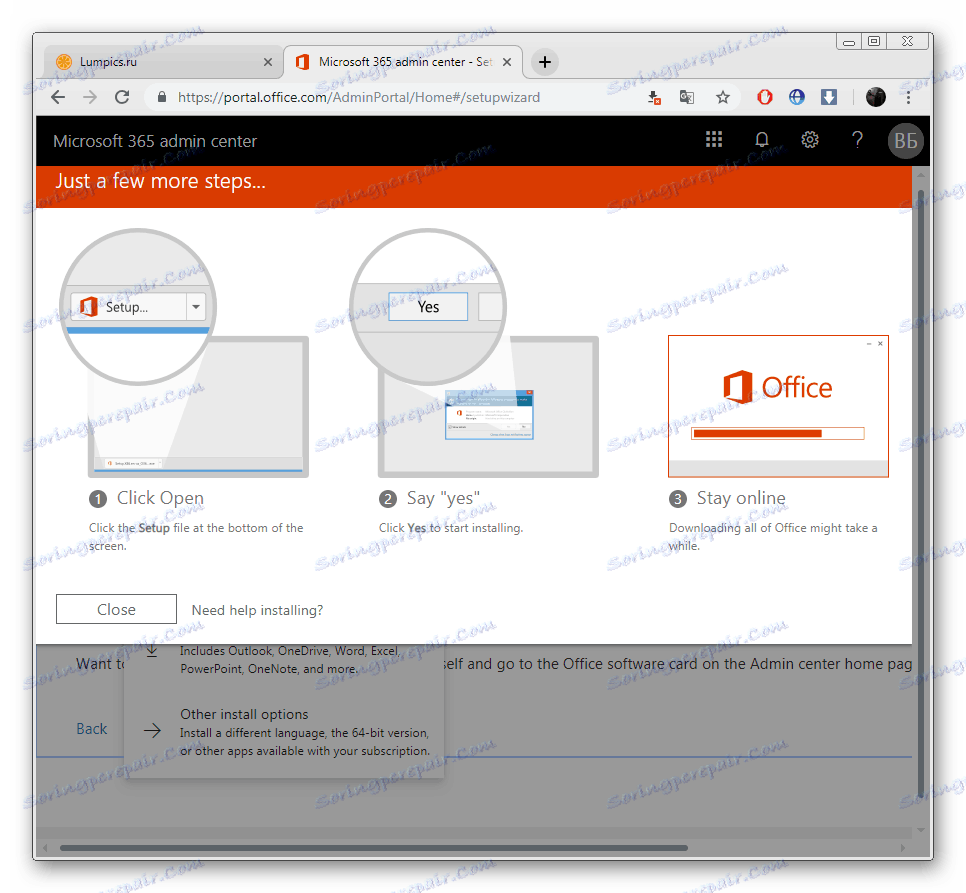
Podczas sprawdzania karty na tej karcie kwota w wysokości jednego dolara zostanie zablokowana, wkrótce zostanie ona ponownie przekazana do dostępnych funduszy. W ustawieniach konta Microsoft możesz w każdej chwili zrezygnować z dostarczonych komponentów.
Krok 2: Zainstaluj Office 365
Teraz powinieneś zainstalować wcześniej pobrane oprogramowanie na swoim komputerze. Wszystko odbywa się automatycznie, a użytkownik musi wykonać tylko kilka czynności:
- Po uruchomieniu instalatora poczekaj, aż przygotuje potrzebne pliki.
- Rozpoczyna się przetwarzanie komponentów. Pobrane zostanie tylko słowo, ale jeśli wybierzesz kompletną kompilację, absolutnie całe oprogramowanie, które zostanie tam zainstalowane, zostanie pobrane. W tym czasie nie wyłączaj komputera i nie przerywaj połączenia z Internetem.
- Po zakończeniu otrzymasz powiadomienie, że wszystko przebiegło pomyślnie i okno instalatora może zostać zamknięte.
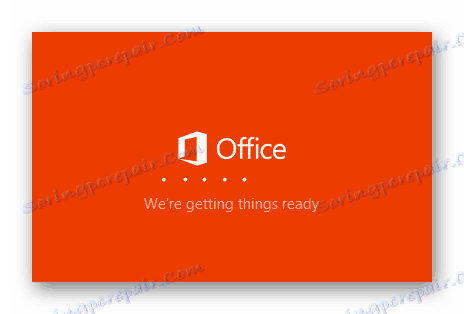
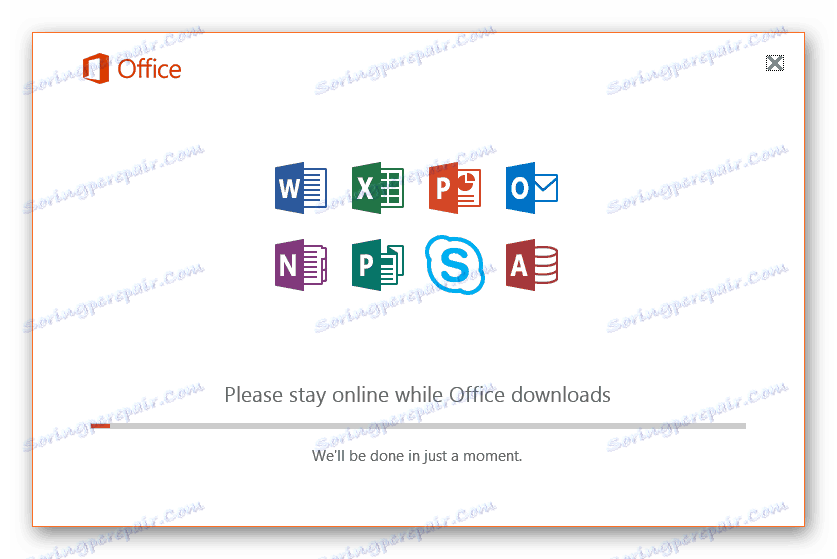
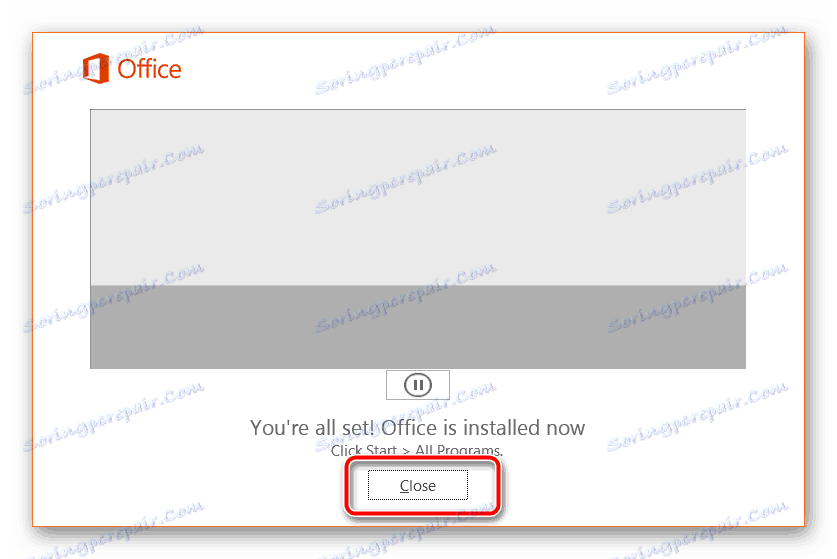
Krok 3: Rozpocznij Word First
Wybrane programy są teraz na komputerze i gotowe do pracy. Możesz je znaleźć w menu Start lub ikony pojawiają się na pasku zadań. Zwróć uwagę na następujące instrukcje:
- Otwórz Słowo. Pierwsze uruchomienie może zająć dużo czasu, ponieważ oprogramowanie i pliki są skonfigurowane.
- Zaakceptuj umowę licencyjną, po której będą dostępne prace w edytorze.
- Idź, aby aktywować oprogramowanie i postępuj zgodnie z instrukcjami wyświetlanymi na ekranie lub po prostu zamknij okno, jeśli nie chcesz tego teraz robić.
- Utwórz nowy dokument lub skorzystaj z dostarczonych szablonów.
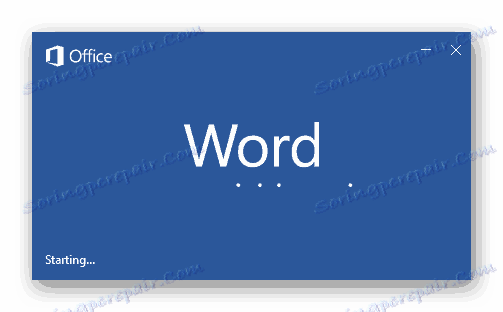
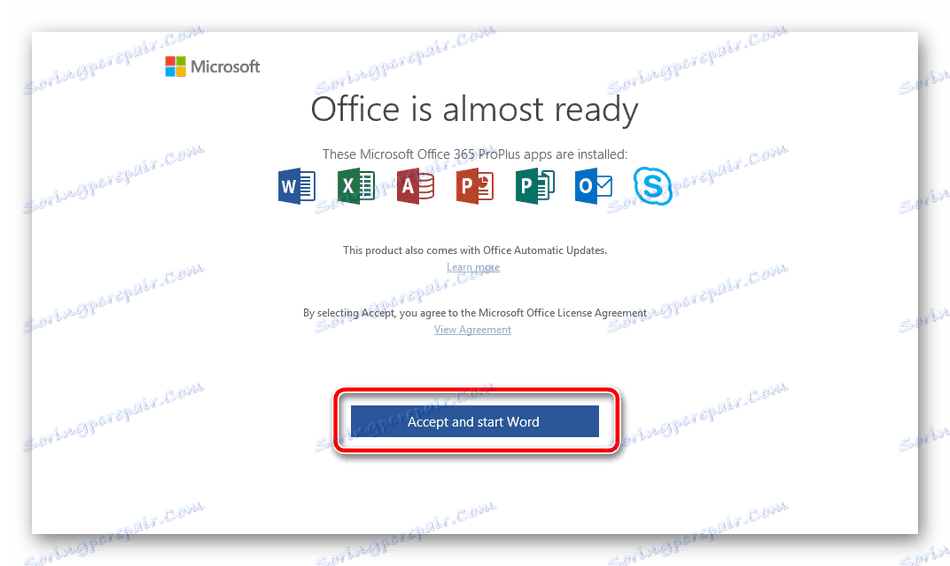
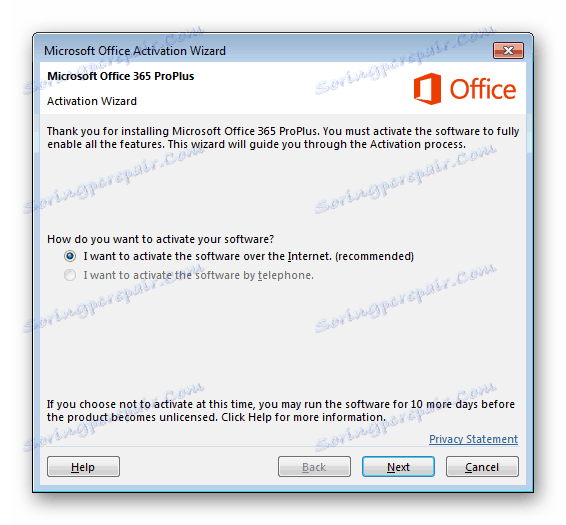
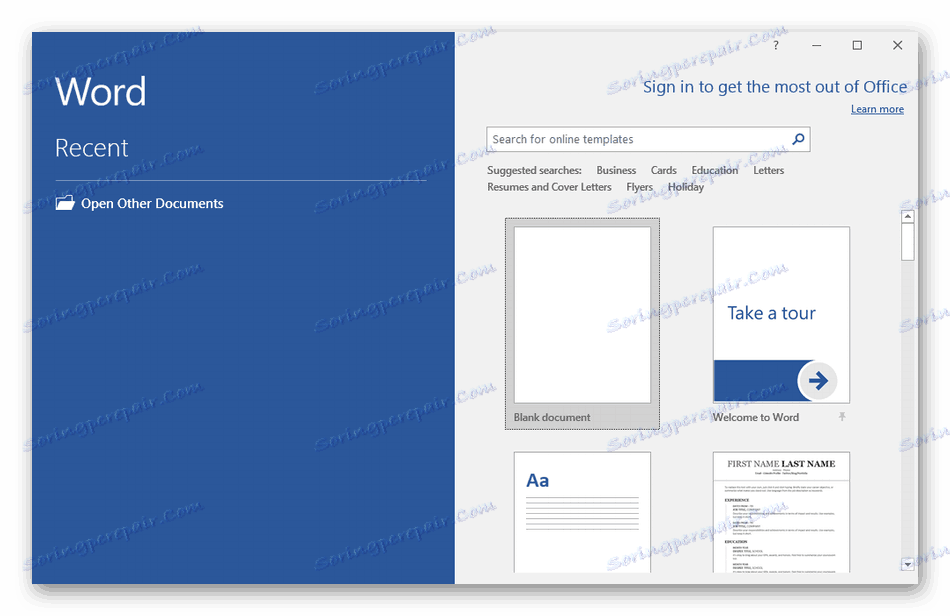
Na tym nasz artykuł dobiega końca. Powyższe instrukcje powinny pomóc początkującym użytkownikom w zrozumieniu instalacji edytora tekstów na komputerze. Ponadto zalecamy zapoznanie się z innymi artykułami, które pomogą uprościć pracę w programie Microsoft Word.
Zobacz także:
Tworzenie szablonu dokumentu w Microsoft Word
Rozwiązywanie problemów podczas próby otwarcia pliku Microsoft Word
Rozwiązywanie problemów: Dokument MS Word nie może być edytowany
Włącz automatyczne sprawdzanie pisowni w MS Word